Les propriétés de Report
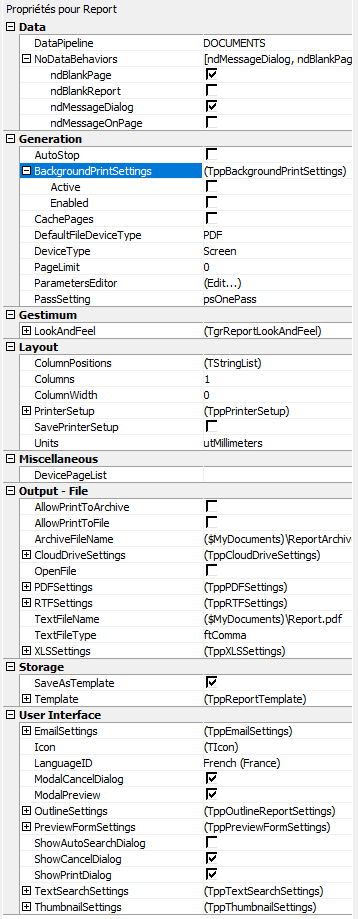
Data - Données
| Nom | Fonction |
|---|---|
| DataPipeline | Permet de définir la vue de l'onglet Données qui servira de base pour présenter les données |
| NoDataBehaviors | Permet de définir le retour que fera le modèle lorsqu'il n'y a pas de données |
ndBlankPage | Comportement par défaut. Aucune page n'est générée ou envoyée aux périphériques. Par conséquent, l'aperçu avant impression affichera une seule page blanche et la barre d'état indiquera "Page 0". Si le rapport est un sous-rapport, le moteur quittera simplement sans utiliser d'espace de page ni ajouter de commandes de dessin à la page. |
ndBlankReport | Le rapport est généré normalement et la page résultante est envoyée aux périphériques. La bande de détail est générée une seule fois, créant ainsi un effet de rapport "vide", où tous les composants liés aux données sont vides, tandis que tous les composants de mise en forme (formes, lignes, étiquettes, etc.) s'affichent normalement. |
ndMessageOnPage | Une étiquette de texte est centrée sur la page de sortie et affiche "Aucune donnée trouvée". La commande de dessin utilisée pour afficher ce message est transmise via l'événement OnNoData, permettant ainsi de personnaliser le message si nécessaire. MessageOnPage est uniquement disponible en conjonction avec BlankReport. Comme aucune page n'est générée avec BlankPage, il n'est pas possible d'afficher des messages texte avec cette option. Remarque : Lorsqu'il est utilisé pour des sous-rapports fixes ou de type enfant, le message est centré dans l'espace réservé au sous-rapport. Étant donné que le message par défaut est simplement "Aucune donnée trouvée", il peut être utile de le personnaliser dans le contexte d'un sous-rapport. Voir OnNoData pour plus de détails. |
ndMessageDialog | Cette option est activée par défaut par Gestimum. Elle ouvre une boîte de dialogue qui affiche "Aucune donnée trouvée pour le rapport.". Remarque : Cette option est généralement peu utile dans le contexte des sous-rapports, car la boîte de dialogue s'affiche chaque fois qu'un sous-rapport rencontre une situation sans données. Selon le contexte, il peut être judicieux de personnaliser TppNoDataDialog pour une utilisation dans un sous-rapport. |
Generation
| Nom | Fonction |
|---|---|
| AutoStop | Lorsque AutoStop est coché, le modèle imprimera une seule bande de détail puis s'arrêtera. Lorsque la propriété DataPipeline est remplit, AutoStop n'est pas coché. Inversement si DataPipeline est vide, AutoStop est coché. |
| BackgroundPrintSetup | Propriété pour l'impression en arrière-plan et pour imprimer un rapport dans un thread en arrière-plan afin que l'application principale puisse continuer son exécution pendant que le rapport est généré vers le périphérique de sortie souhaité. |
Active | Permet d'activer l'option |
Enabled | Affiche une option d'impression en arrière-plan dans le dialogue d'impression |
| CachePages | Active la mise en cache des pages lors de la génération. Cette option est utilisée pour conserver le nombre de total de page pour l'aperçu avant impression |
| DefaultFileDeviseType | Sélection du format de fichier par défaut pour l'export du modèle. Les formats disponibles sont les suivants : TextFile, ReportTextFile, ArchiveFile, PDF, BMP, JPEG, GIF, Metafile, PNG, PDFA, PDFA2, PDFA3, PDFA3ZUGFeRD, XLSData, XLSReport, XlsxData, XlsxReport, DOCX, RTF, DOC, DOCFORM, HTMLFile. Attention Gestimum ne tient pas compte de cette propriété. Elle est écrasée par la fenêtre d'impression. |
| DeviceType | Définit le type de sortie du modèle : Print, Screen, PDF, TextFile, ReportTextFile, Archive. Attention Gestimum ne tient pas compte de cette propriété. Elle est écrasée par la fenêtre d'impression. |
| PageLimit | Limite le nombre de page à imprimer |
| ParametersEditor | Modifie la liste des paramètres du modèles. Vous pouvez ajouter, déplacer et supprimer des paramètres |
| PassSetting | Définit le nombre de fois où le modèle parcourt les données avant de générer les pages. psOnePass génère les pages lors du premier parcours des données. psTwoPass va faire parcourir une première fois les données et calculer la pagination, lors du 2e passage, les données reviennent au début et les pages sont générées |
Gestimum
| Nom | Fonction |
|---|---|
| LookAndFeel | |
| FontName |
Layout - Mise en page
| Nom | Fonction |
|---|---|
| ColumnPositions | Un ensemble de positions horizontales utilisées pour placer chaque colonne d'un modèle en colonnes. Les positions des colonnes sont exprimées avec les unités défini dans le modèle. La propriété ColumnWidth est utilisée pour déterminer l'emplacement de départ de chaque colonne lorsque aucune ColumnPositions n'est spécifiée. Les positions des colonnes (ColumnPositions) sont des positions absolues sur la page. Par exemple, si vous spécifiez une position de colonne de 3,25", la colonne commencera exactement à 3,25" du bord gauche de la page. Étant donné un format de papier, la plupart des imprimantes définissent une zone plus petite qui peut être utilisée pour l'impression. La zone de la page qui ne peut pas être utilisée pour l'impression est parfois appelée "gouttière". Vous devez prendre en compte les gouttières lorsque vous spécifiez les positions des colonnes (ColumnPositions). Si votre imprimante a une gouttière gauche de 0,25" et que vous spécifiez une ColumnPosition à 0,0, 0,25" de votre colonne sera tronquée, car elle se trouve dans une zone non imprimable de la page. ColumnPositions est la seule propriété traitée comme une position de page absolue. Toutes les autres propriétés liées à la taille et à la position sont relatives aux marges du rapport. |
| Columns | Cette propriété permet de définir le nombre de colonne dans le modèle |
| ColumnWidth | Elle définit la taille d'une colonne |
| PrinterSetup | Paramètre d'impression |
BinName | Permet de définir le retour que fera le modèle lorsqu'il n'y a pas de données |
Collation | Permet de définir le retour que fera le modèle lorsqu'il n'y a pas de données |
Copies | Nombre de copies du modèle à imprimer. Attention Gestimum ne tient pas compte de cette propriété. Elle est écrasée par la fenêtre d'impression. |
DeviceSettings | Propriétés de l'imprimante sélectionnée dans PrinterName |
DocumentName | Titre de modèle |
Duplex | Impression recto/verso. dpNone : l'impression ne sera pas recto/verso. dpHorizontal : l'impression recto/verso sur le bord court. dpVertical : l'impression recto/verso sera le bord long. dpDefault : l'impression utilisera la valeur par défaut des propriétés de l'imprimante sélectionnée. |
MarginBottom | Marge du bas |
MarginLeft | Marge de gauche |
MarginRight | Marge de droite |
MarginTop | Marge du haut |
Orientation | poLandscape (Paysage) ou poPortrait (Portrait) |
PaperHeight | Hauteur de la feuille de papier |
PaperName | Format du papier (A3, A4, A5...) |
PaperWidth | Largeur de la feuille de papier |
PrinterName | Cette propriété permet de sélectionner une imprimante présente sur la machine qui est utilisée pour modifier le modèle |
SaveDeviceSettings | Permet de définir le retour que fera le modèle lorsqu'il n'y a pas de données |
| SavePrinterSetup | Permet de définir le retour que fera le modèle lorsqu'il n'y a pas de données |
| Units | Indique le système de mesure à utiliser pour exprimer la valeur de toutes les propriétés liées à la taille et à la position (par exemple, Height, Width, BottomOffset, PrintPosition, ColumnWidth, etc.). Les unités utilisables sont les suivantes : utInches - Pouce, utMillimeters - Millimètres, utScreenPixels - Pixels d'écran, utPrinterPixels - Pixels d'imprimante, utMMThousandths - Millièmes de millimètre. |
Les "pixels d'imprimante" (ou "printer pixels" en anglais) sont une unité de mesure utilisée pour définir la résolution d'une image ou d'un document lorsqu'il est imprimé.
Miscellaneous - Divers
DevicePageList est une liste qui contient des informations sur les pages de sortie pour chaque périphérique de sortie utilisé dans le rapport. Chaque élément de cette liste représente une page de sortie pour un périphérique spécifique.
Output - File
| Nom | Fonction |
|---|---|
| AllowPrintToArchive | Si cette propriété est définie sur True, alors l'impression vers un fichier d'archive sera une option disponible lorsque la boîte de dialogue d'impression est affichée. |
| AllowPrintToFile | Si cette propriété est définie sur True, alors l'impression vers un fichier un fichier sera une option disponible lorsque la boîte de dialogue d'impression est affichée. |
| ArchiveFileName | Permet de spécifier le nom du fichier texte vers lequel la sortie du rapport doit être dirigée lors de l'impression vers un fichier d'archive. La propriété AllowPrintToArchive doit être activée pour que ArchiveFileName soit utilisé. |
| CloudDriveSettings | Les paramètres utilisés pour contrôler l'exportation des rapports directement vers des services de stockage en cloud pris en charge. |
CloudDrive | Nom du service Drive à utiliser |
DeleteLocalFiles | Supprimer les fichiers locaux une fois télécharger dans le Cloud |
DrivePath | Chemin vers le dossier de stockage du Drive |
DropBoxSettings | Paramètres pour DropBox |
Enabled | Rendre disponible le stockage dans le cloud |
GoogleDriveSettings | Paramètres pour GoogleDrive |
OneDriveSettings | Paramètres pour OneDrive |
SaveToCloudDrive | Activer la sauvegarde automatique vers le cloud |
StreamFiles | Utiliser des fichiers en mémoire au lieu de fichiers stockés sur disque. Quand cette propriété n'est pas activée, il y a une 1ere copie du fichier qui est faite sur disque avant d'être envoyé vers le drive |
| OpenFile | Ouvrir automatiquement le fichier exporté |
| PDFSettings | Paramètres pour l'export de fichiers PDF |
| RTFSettings | Paramètres pour l'export de fichiers RTF |
| TextFileName | Chemin et nom du fichier texte |
| TextFileType | Cette propriété permet de donner le séparateur du fichier texte. Les différents séparateurs sont ftComma - la virgule, ftTab - la tabulation, ftSemicolon - le point-virgule, ftSpace - l'espace, ftFixedLength - une largeur fixe, ftCustDelimiter et ftCustom - séparateur défini dans la propriété CustomDelimiter. |
| XLSSettings | Paramètres pour l'export de fichiers Excel |
Propriétés de DropBoxSettings, GoogleDriveSettings et OneDriveSettings
| Nom | Fonction |
|---|---|
| DirectorySupport | Cette propriété permet d'activer l'utilisation du drive |
| OAuth2 | Ces propriétés sont utilisées pour stocker les informations d'identification. |
AuthStorage | Cette propriété active le stockage d'un jeton d'authentification (token) du dernier utilisateur connecté. Le jeton est stocké soit dans le fichier ini soit dans le registre de la machine. On a la possibilité de stocker 2 types de jeton, oasAccessToken est jeton de court terme (valide environ 1 heure) et oasRefreshToken qui un jeton de long terme qui peut être utilisé pendant plusieurs mois. |
ClientID | Dans cette propriété, il faut indiquer l'ID qui est fournis par le service de drive. |
RedirectPort | Cette propriété spécifie le port à utiliser pendant le processus d'autorisation OAuth2. Si la valeur est définie sur 0 (par défaut), cela signifie qu'un port aléatoire et inutilisé sera automatiquement sélectionné pour l'autorisation. |
RedirectURI | Cette propriété spécifie l'URL de redirection fournie lors de l'enregistrement d'une application avec un service d'email REST. Cette URL est utilisée pour rediriger l'utilisateur après l'autorisation ou l'authentification. La valeur de cette propriété doit correspondre exactement à l'URL de redirection (RedirectURI) fournie lors de l'enregistrement de l'application. |
Propriétés de PDFSettings
| Nom | Fonction |
|---|---|
| Attachments | Cette propriété sert à indiquer une liste de fichiers extérieurs à joindre au fichier PDF généré par ReportBuilder. |
| Author | Indiquer le nom de la personne qui crée le PDF |
| CacheImage | Par défaut les images sont stockées en mémoire pour être inclus dans l'impression PDF. En désactivant cette propriété, les images seront stockées sur disque temporairement avant d'être mis dans le PDF. Cette option peut être utile en cas de manque de mémoire. |
| CompressionLevel | Le paramètre "CompressionLevel" (Niveau de Compression) pour les flux d'images et de contenu d'un fichier PDF détermine le degré de compression appliqué aux images et aux instructions de contenu dans le fichier PDF. Ce paramètre permet à l'utilisateur de choisir parmi quatre niveaux de compression différents, offrant ainsi un équilibre entre la taille du fichier et la qualité des images et du contenu. clNone - pas de compression, clFastest - compression rapide l'image va conserver une taille assez importante, clDefault - compromis entre la rapidité et un niveau de compression élevée, clMax - compression maximum elle ralentit la vitesse de génération. |
| Creator | Nom du logiciel qui a créé le PDF |
| DigitalSignatureSettings | Propriétés pour la signature électronique des PDF |
ContactInfo | Information sur la personne ou l'entreprise qui signe le PDF |
FieldTitle | Cette propriété permet de définir un champ de signature numérique à l'intérieur d'un document PDF, en s'assurant que la valeur correspond à celle définie dans les paramètres du champ de formulaire pour un label de type signature. Si la valeur est laissée vide, un champ de signature invisible sera automatiquement créé. |
Location | Cette propriété permet de spécifier le lieu où le document PDF a été signé |
Reason | Pourquoi le PDF a été signé |
SignatureFile | Fichier contenant la signature électronique |
SignPDF | Activé la signature électronique |
| EmbedFontList | Liste des polices à stocker dans le PDF |
| EmbedFontOptions | Activer le stockage des polices dans le PDF |
efAllFonts | Stocker toutes les polices |
efFontList | Utiliser la liste des polices à stocker dans le PDF |
efUseSubset | Cette fonctionnalité permet d'incorporer un sous-ensemble plus petit des polices utilisées dans un document PDF afin d'économiser de l'espace. Cela peut être particulièrement utile lors de l'utilisation de grandes polices ou de polices Unicode (toutes les polices Unicode doivent être incorporées). Cependant, il est important de noter que le sous-ensemble de la police ne contiendra que les caractères utilisés dans le document original. Si le fichier PDF doit être édité après sa création, il est déconseillé d'utiliser cette fonctionnalité. |
| EncryptSettings | Propriétés pour crypter le PDF |
AllowAssemble | Cette fonctionnalité permet aux utilisateurs d'insérer, de faire pivoter ou de supprimer des pages, ainsi que de créer des signets ou des images miniatures, même si la modification du document est désactivée (AllowModify est défini sur False). |
AllowCopy | Cette fonctionnalité autorise la copie du contenu du PDF |
AllowExtract | Cette fonctionnalité permet aux utilisateurs d'extraire du texte et des graphiques d'un document PDF, ce qui est particulièrement utile pour soutenir l'accessibilité des utilisateurs en situation de handicap ou pour d'autres besoins spécifiques. |
AllowInteract | Cette fonctionnalité autorise l'ajout ou la modification d'annotation dans le PDF |
AllowModify | Cette fonctionnalité autorise la modification du contenu du PDF (autre que les annotations et les champs de formulaire) |
AllowPrint | Cette fonctionnalité autorise l'impression du PDF |
AllowQualityPrint | Cette propriété permet d'imprimer le document PDF dans une représentation à partir de laquelle une copie numérique fidèle du contenu PDF peut être générée. Lorsque cette propriété est définie sur False (et AllowPrint est défini sur True), l'impression est limitée à une représentation de bas niveau de l'apparence, ce qui peut entraîner une qualité dégradée. |
Enabled | Active le cryptage et la protection par mot de passe du PDF |
EncryptionType | Cette propriété permet d'indiquer l'algoritme de cryptage à utiliser. ReportBuilder utilise 2 types RC4 and AES (128 et 256). L'AES est un niveau plus fort que le RC4. |
KeyLenght | Cette propriété définit la taille de la clé de cryptage. Les valeurs possibles pour RC4 sont 40-bit ou 128-bit. Pour l'AES, elles sont 128-bit et 256-bit |
OwnerPassword | Cette propriété sert à définir le mot de passe qui lévera toutes les restrictions sur le PDF. |
UserPassword | Cette propriété permet de définir un mot de passe pour ouvrir le document PDF. Une fois le document ouvert avec ce mot de passe, les restrictions définies par les propriétés AllowPrint, AllowCopy, AllowModify, et AllowInteract restent valides. |
| FontEncoding | Cette propriété permet de définir l'encodage utilisé pour toutes les polices du PDF. Il y a 2 valeurs possibles soit l'Unicode soit l'ANSI. |
| ForceAsciiFonts | Cette option permet de forcer les polices en ASCII même si FontEncoding est en Unicode |
| ImageCompressionLevel | Cette propriété permet de définir le niveau de compression des images dans le document PDF. Les images sont compressées au format JPEG, et vous pouvez spécifier le niveau de compression à utiliser. Un niveau de compression plus élevé réduit la taille du fichier mais diminue la qualité des images. |
| JavaScript | Cette propriété permet d'ajouter du code JavaScript au PDF. Pour plus d'informations sur cette fonctionnalité http://www.adobe.com/content/dam/Adobe/en/devnet/acrobat/pdfs/js_api_reference.pdf |
| Keywords | Cette propriété permet d'associer des mots clés au document |
| PageLayout | Cette propriété permet de définir la mise en page initiale lors de l'ouverture d'un document PDF. Elle détermine comment le document sera affiché lorsqu'il est ouvert pour la première fois. Les choix possibles sont pplDefault - dernière méthode utilisé par le reader, pplSinglePage - une page à la fois, pplTwoUp - 2 pages côte à côte, pplContinuous - pages en continu sans séparation, pplContinuousTwoUp - en continu côte à côte. |
| PageMode | Cette propriété permet de définir le mode de page initial lors de l'ouverture d'un document PDF. Elle détermine comment le document sera affiché lorsqu'il est ouvert pour la première fois, en spécifiant le mode de page par défaut. |
| PDFAFormat | Vous pouvez utiliser cette propriété pour sélectionner le format d'archivage (PDF/A) à utiliser lors de l'exportation de rapports au format PDF. Pour plus d’informations, consultez l’article suivant : https://fr.wikipedia.org/wiki/PDF/A. Attention Les imprimantes virtuelles de Gestimum écrase cette propriété. |
| PrintScaling | Désactivez la mise à l'échelle des pages lors de l'impression à partir du visualiseur de PDF. Par défaut, la plupart des visionneuses de PDF proposent automatiquement d'ajuster l'échelle du document PDF afin qu'il s'adapte au format du papier utilisé pour l'impression. Définissez cette propriété sur False pour désactiver cette mise à l'échelle automatique. |
| ScaledImageDPI | La résolution DPI (points par pouce) utilisée lors de la mise à l'échelle des images dans un PDF. Par défaut, la propriété ScaleImages est activée afin de réduire la taille du fichier PDF contenant des images intégrées. Toutes les images sont alors mises à l'échelle à la résolution de l'écran par défaut. Utilisez cette propriété pour contrôler la résolution à laquelle les images sont mises à l'échelle. |
| ScaledImages | Quand cette propriété est activée, la taille des images sera mise à l'échelle de l'impression demandé. Cette option réduit la qualité de l'image mais permet d'économiser de l'espace lorsque de grandes images doivent être redimensionnées. Les images ne seront modifiées que si leur largeur et/ou leur hauteur sont inférieures à leur taille d'origine et si l'étirement des images est activé. |
| Subject | Sujet du document PDF |
| Title | Titre du document PDF |
Propriétés de RTFSettings
| Nom | Fonction |
|---|---|
| AppName | Cette propriété permet de spécifier le nom de l'application qui a créée le fichier |
| Author | Cette propriété permet d'indiquer le créateur du fichier |
| CacheToFile | Cette propriété va créer les fichiers temporaires sur disque plus tôt qu'en mémoire. |
| DefaultFont | Ces propriétés permettent de définir la police par défaut du modèle. Vous retrouverez le descriptif de ces propriétés sur cette page Font. |
| ExportComponents | Cette propriété permet de spécifier quels composants du rapport doivent être inclus lors de l'exportation vers un document RTF. Le format RTF est un format de texte enrichi utilisé pour échanger des documents entre différentes applications de traitement de texte. |
ecBarCode | Activer pour exporter les code-barres |
ecImage | Activer pour exporter les images |
ecLine | Activer pour exporter les lignes |
ecOther | Activer pour exporter les autres éléments |
ecRichText | Activer pour exporter le texte enrichi |
ecShape | Activer pour exporter les formes |
ecTable | Activer pour exporter les tableaux |
ecText | Activer pour exporter les composants de type texte |
| MergeRichText | Cette propriété détermine si les composants de texte enrichi (RichText) du rapport doivent être fusionnés dans le document RTF exporté. Par défaut, cette propriété est définie sur True, ce qui signifie que les composants de texte enrichi seront fusionnés directement dans le document RTF. |
| RichTextAsMemo | Cette propriété va transformer les composants de texte enrichi en composants de type mémo. Toute la mise en forme sera perdue lors de cette opération. |
| Subject | Sujet du document RTF |
| Title | Titre du document RTF |
| UsePrecisionLines | Cette propriété détermine si des petites lignes de texte vides, appelées "lignes de précision", doivent être ajoutées pour améliorer la précision verticale des objets de texte dans le document RTF exporté. Par défaut, cette propriété est définie sur True, ce qui signifie que ces lignes de précision sont ajoutées pour garantir une meilleure précision verticale. |
| UseTextBoxes | Cette propriété, lorsqu'elle est activée, force l'exportation de chaque composant de texte en tant que "boîte de texte" dans le document RTF. Cela signifie que chaque bloc de texte est encapsulé dans une "boîte", ce qui permet de conserver précisément sa position et sa mise en forme. |
Propriétés de XLSSettings
| Nom | Fonction |
|---|---|
| AppName | Cette propriété permet de spécifier le nom de l'application qui a créée le fichier |
| Author | Cette propriété permet d'indiquer le créateur du fichier |
| CacheToFile | Cette propriété va créer les fichiers temporaires sur disque plus tôt qu'en mémoire. |
| DefaultBands | Cette propriété spécifie les types de bandes à exporter par défaut lorsque les éléments du rapport n'ont pas été explicitement configurés via la boîte de dialogue "Imprimer vers un fichier" ou les propriétés Save et SaveNo des bandes et des composants. Par défaut, cette propriété est définie sur btDetail, ce qui signifie que seules les bandes de détail seront exportées. |
btColumnFooter | Bande pied de colonne |
btColumnHeader | Bande en-tête de colonne |
btDetail | Bande détail |
btFooter | Bande pied ou bas |
btGroupFooter | Bande pied de groupe |
btGroupHeader | Bande en-tête de groupe |
btHeader | Bande en-tête |
btNotKnown | Bande inconnu (si ajout de bande par code avec un type indéfini) |
btPageStyle | Bande style de page |
btPageSummary | Bande sommaire de page |
btSummary | Bande sommaire |
btTitle | Bande Titre |
| ExportComponents | Cette propriété permet de spécifier quels composants du rapport doivent être inclus lors de l'exportation vers un document RTF. Le format RTF est un format de texte enrichi utilisé pour échanger des documents entre différentes applications de traitement de texte. |
ecBarCode | Activer pour exporter les code-barres |
ecImage | Activer pour exporter les images |
ecLine | Activer pour exporter les lignes |
ecOther | Activer pour exporter les autres éléments |
ecRichText | Activer pour exporter le texte enrichi |
ecShape | Activer pour exporter les formes |
ecTable | Activer pour exporter les tableaux |
ecText | Activer pour exporter les composants de type texte |
| ExportFormattedStrings | Lorsque cette propriété est définie sur True, ReportBuilder exporte la valeur formatée de l'élément en tant que chaîne de caractères. Cela peut être utile lorsque le formatage personnalisé utilisé dans le rapport n'est pas compatible avec Excel. |
| IgnorePageHeight | Cette propriété détermine si des lignes vides doivent être ajoutées en bas de chaque page pour représenter la hauteur de la page. Par défaut, cette propriété est définie sur False, ce qui signifie que les lignes vides ne sont pas ajoutées. |
| IncludeSingleFooter | Il faut activer cette propriété pour exporter une seule fois le pied. |
| IncludeSingleHeader | Il faut activer cette propriété pour exporter une seule fois l'en-tête pied. |
| MergeAdjacentsCells | Cette propriété sert à fusionner les cellules adjacentes lors de l'export. |
| PreserveLineBreaks | Cette propriété permet de conserver les composants de sauts de page posés dans le modèle. |
| ScaleToPageWidth | Lorsque cette propriété est définie sur True, l'échelle horizontale des éléments exportés vers Excel est réduite à 90 % de la taille réelle. Cela permet de s'assurer que le contenu imprimé tient sur la largeur physique de la page, même si Excel ne peut pas ajuster automatiquement une mise en page de 8 pouces de large sur une feuille de format lettre (8,5 x 11 pouces). Seules les positions et les largeurs des dessins sont ajustées. La taille de la police n'est pas modifiée, ce qui signifie que le contenu avec une taille de police automatique ou des retours à la ligne peut ne pas tenir dans la largeur des cellules. |
| Subject | Sujet du document Excel. |
| Title | Titre du document Excel. |
| WorkSheetName | Nom de la feuille de calcul Excel. |
Storage - Stockage du modèle
| Nom | Fonction |
|---|---|
| SaveAsTemplate | Cette propriété doit toujours être activée pour que le modèle soit sauvegarder dans un fichier. Sinon le modèle ne sera pas sauvegardé sous une forme utilisable en dehors de l'outils de développement Delphi. |
| Template | Ces propriétés permettent de définir le chargement et la sauvegarde du modèle. |
| DatabaseSettings | L'objet DatabaseSettings contient les paramètres nécessaires pour charger ou sauvegarder un rapport dans une base de données en utilisant des champs BLOB. Ces paramètres incluent les champs de données où les noms et les modèles de rapport sont stockés. |
DataPipeline | Dans cette propriété, il faut indiquer la vue qui stockera les modèles. |
Name | C'est le nom du modèle à charger ou à sauvegarder. |
NameField | Le nom du champ dans la vue qui servira à stocker le nom du modèle. |
TemplateField | Le nom du champ dans la vue qui servira à stocker le modèle. |
| FileName | Nom du fichier à charger ou sauvegarder |
| Format | Cette propriété permet de spécifier le format utilisé lors du chargement ou de la sauvegarde d'une définition de rapport. Par défaut, le format utilisé est texte ftASCII. Vous pouvez changer cette propriété pour utiliser un format binaire ftBinary. |
| Offset | Vous pouvez définir cette propriété pour réserver un espace spécifique au début de la définition de modèle. Cet espace sera utilisé pour stocker des informations personnalisées nécessaires pour le rapport, comme les tables et les sources de données. |
| SaveTo | Cette propriété indique si le modèle doit être sauvegardé dans un fichier stFile ou dans la base de données stDatabase. |
| ShowBusyCursor | Cette propriété permet d'afficher le sablier lors du chargement du modèle. |
User Interface - Interface utilisateur
| Nom | Fonction |
|---|---|
| EmailSettings | Ces propriétés servent à définir le paramétrage pour envoyer le modèle par email. Attention, Le paramétrage fait dans cette section n'est pas utilisé dans Gestimum. Il est par contre possible d'utiliser ces paramètres pour faire un envoie depuis l'onglet Calculs de ReportBuilder. |
| Icon | Cette propriété permet de modifier l'icône dans une fenêtre d'aperçu avant impression. Attention, Le paramétrage fait dans cette section n'est pas utilisé dans Gestimum. |
| LanguageID | Cette propriété modifie la langue de l'interface de ReportBuilder. |
| ModalCancelDialog | Afficher la fenêtre d'annulation d'impression en avant plan. Attention, Le paramétrage fait dans cette section n'est pas utilisé dans Gestimum. |
| ModalPreview | Afficher la fenêtre d'aperçu avant impression en avant plan. Attention, Le paramétrage fait dans cette section n'est pas utilisé dans Gestimum. |
| OutLineSettings | Nom du fichier à charger ou sauvegarder |
| PreviewFormSettings | Cette propriété contient les paramétrages pour configurer l'aperçu avant impression dans ReportBuilder. |
| ShowAutoSearchDialog | Cette propriété détermine si la boîte de dialogue de recherche automatique (AutoSearchDialog) sera affichée avant que le rapport ne soit généré. La boîte de dialogue de recherche automatique permet aux utilisateurs de spécifier des critères de recherche ou de filtrage avant de générer le rapport. Attention, Le paramétrage fait dans cette section n'est pas utilisé dans Gestimum. |
| ShowCancelDialog | Affichier une fenêtre d'annulation de l'impression. Attention, Le paramétrage fait dans cette section n'est pas utilisé dans Gestimum. |
| ShowPrintDialog | Afficher une fenêtre d'impression. Attention, Le paramétrage fait dans cette section n'est pas utilisé dans Gestimum. |
| TextSearchSettings | Cette propriété permet d'activer et de configurer la recherche de texte lors l'aperçu avant impression dans ReportBuilder. Attention, Le paramétrage fait dans cette section n'est pas utilisé dans Gestimum. |
| ThumbnailSettings | La propriété permet de configurer divers paramètres relatifs à la génération de vignettes lors de l'aperçu avant impression dans ReportBuilder. Attention, Le paramétrage fait dans cette section n'est pas utilisé dans Gestimum. |
Propriété de EmailSettings
| Nom | Fonction |
|---|---|
| Attachments | Cette propriété permet de stocker la liste des pièces qui seront jointes au mail. |
| BlindCarbonCopy | Cette propriété permet de stocker la liste des emails qui seront envoyés en CCI. |
| Body | Cette propriété représente le corps de l'email au format texte brut. |
| BodyHtml | Cette propriété représente le corps de l'email au format HTML. |
| BodyHtmlAttachments | Cette propriété contient la liste des éléments (par exemple les images) qui sont utilisés dans le corps HTML |
| CarbonCopy | Cette propriété permet de stocker la liste des emails qui seront envoyés en CC. |
| ConnectionSettings | Ces propriétés permettent de stocker la configuration au serveur d'email. |
EnableMultiPlugin | Cette propriété permet d'activer l'utilisation simultanée de plugins de messagerie REST API pris en charge et d'un plugin SMTP enregistré. Lorsque cette propriété est définie sur True, les plugins de messagerie REST API peuvent être enregistrés et utilisés en même temps qu'un plugin SMTP unique. |
HostAddress | Dans cette propriété, il faut indiquer l'adresse du serveur d'email. |
MailService | Cette propriété permet d'indiquer le type de serveur d'email utilisé. Par défaut il n'y a que les serveurs de type SMTP qui sont disponibles, vous pouvez assigner une autre valeur par code à cette propriété. Les autres valeurs disponibles sont Gmail - ctGmail Microsoft 365 (anciennement Outlook365) - ctOutlook365. |
Password | Dans cette propriété, il faut indiquer le mot de passe qui servira à se connecter au serveur d'email. |
Port | Dans cette propriété, il faut indiquer le port qui servira à se connecter au serveur d'email. |
UserName | Dans cette propriété, il faut indiquer le nom d'utilisateur qui servira à se connecter au serveur d'email. |
UseTLS | Cette propriété permet de configurer l'utilisation de TLS (Transport Layer Security) pour les connexions sécurisées. Définir cette propriété sur True est nécessaire pour se connecter à des serveurs de messagerie comme Gmail et Office 365, qui exigent l'utilisation de TLS/SSL pour sécuriser les communications. |
WebMail | Ces propriétés permettent de configurer la connexion serveur d'email de Gmail et de Microsoft 365. Les propriétés de cette section sont identiques à celle du stockage dans le cloud. |
| DeleteFile | Quand cette propriété est activée, va supprimer les fichiers qui seront attachés à l'email après l'envoi. |
| Enabled | Cette propriété active l'envoi d'email. |
| FileName | Cette propriété stocke le nom du modèle qui sera attaché à l'email. |
| FromAddress | Cette propriété sert à stocker l'adresse email de celui qui envoie l'email. |
| FromName | Cette propriété sert à stocker le nom de celui qui envoie l'email. |
| PreviewInEmailClient | Lorsque cette propriété est activée, le client de messagerie (Outlook, ThunderBird...) ouvrira l'email avant de l'envoyer. Attention elle ne s'applique à l'envoi via Gmail ou Microsoft 365. |
| ReceiptAddress | La propriété ReceiptAddress est utilisée pour identifier l'adresse où un accusé de réception pour le message doit être livré. |
| Recipients | Cette propriété contient la liste des adresses email des destinataires. |
| ReplyTo | Cette propriété sert à indiquer l'adresse email de réponse à l'email envoyé. |
| ReportFormat | Cette propriété est utilisée pour définir le format du fichier qui sera joint à l'email. Les formats disponibles sont les mêmes que pour la section DefaultFileDeviceType. |
| ShowCancelDialog | Afficher une fenêtre d'annulation de l'impression. Attention, Le paramétrage fait dans cette section n'est pas utilisé dans Gestimum. |
| ShowEmailDialog | Cette propriété ou comportement détermine si la boîte de dialogue intégrée d'envoi d'email doit être affichée après que le bouton "Email" a été pressé dans la fenêtre de prévisualisation ou lorsque la méthode Report.SendMail est appelée. Attention, Le paramétrage fait dans cette section n'est pas utilisé dans Gestimum. |
| Signature | Cette propriété stocke la signature qui sera automatiquement mis dans l'email. |
| Subject | Cette propriété renseigne l'objet de l'email. |